写真や切り抜きなどの原稿を読み取る(iX1600 / iX1500 / iX1400)
オプションの A3 キャリアシートを使用すると、傷付けたくない写真や、資料の切り抜きのような非定型サイズの原稿を読み取れます。
セットできる原稿の条件は、iX1600 / iX1500 / iX1400 で読み取れる原稿を参照してください。
重要
「読み取りモードオプション」画面の、「文字列の傾きを自動的に補正します」チェックボックスは無効になります。
「読み取りモードオプション」画面は、ScanSnap 設定画面の「読み取りモード」タブにある[オプション]ボタンをクリックすると表示されます。
-
Dock の ScanSnap Manager のアイコン
 を、キーボードの「control」キーを押しながらクリックし、ScanSnap Manager のメニューから「設定」を選択します。
を、キーボードの「control」キーを押しながらクリックし、ScanSnap Manager のメニューから「設定」を選択します。
- ScanSnap 設定画面が表示されます。
- 「原稿」タブの「原稿サイズの選択」で「サイズ自動検出」を選択してから、[A3 キャリアシート設定]ボタンをクリックします。
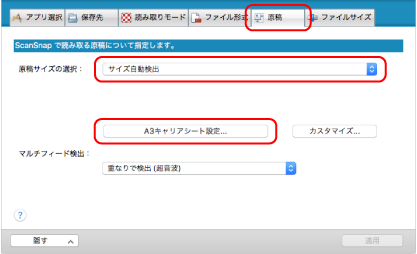
- 「A3 キャリアシート設定」画面が表示されます。
- 「イメージの保存方法」で「表裏のイメージをそれぞれ保存します」を選択し、[OK]ボタンをクリックします。
詳細は、ScanSnap Manager のヘルプを参照してください。
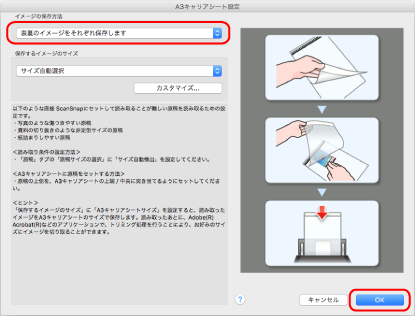 ヒント
ヒントe-文書モードで読み取る場合は、「保存するイメージのサイズ」は常に「A3 キャリアシートサイズ」となります。ほかのサイズは選択できません。
- ScanSnap 設定画面の[適用]ボタンをクリックします。
- 画面左上の[
 ]ボタンをクリックして、ScanSnap 設定画面を閉じます。
]ボタンをクリックして、ScanSnap 設定画面を閉じます。 - A3 キャリアシートに原稿をセットします。
A3 キャリアシートを開いて、原稿を A3 キャリアシートの幅方向に対して中央に置き、原稿の上側を A3 キャリアシートの上端に突き当ててはさんでください。

- A3 キャリアシートの白黒のパターンが印刷された部分を下(矢印の向き)にして、ScanSnap にセットします。
原稿の裏面を手前側にしてセットしてください。
A3 キャリアシートをセットしたら、ずれないように、サイドガイドで固定してください。
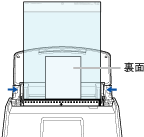
例:iX1600
- 原稿の読み取りを開始します。
iX1600 / iX1500 の場合は、タッチパネルのホーム画面の[Scan]ボタンを押します。
iX1400 の場合は、ScanSnap の[Scan]ボタンを押します。
- 原稿の読み取りが完了すると、イメージデータが保存されます。
重要
- イメージデータは、「A3 キャリアシート設定」画面の「保存するイメージのサイズ」に設定されているサイズの中央に配置されます。
- 「A3 キャリアシート設定」画面の「保存するイメージのサイズ」に「サイズ自動選択」が設定されている場合、「保存するイメージのサイズ」で選択可能な定型サイズの中から最適なサイズが選択されます。
ただし、原稿によっては、保存されるイメージデータのサイズが原稿より小さくなったり、切れたりする場合があります。
例: A4 サイズの原稿の中央に A5 サイズで印刷されている場合は、A5 サイズで保存されます。 原稿サイズと同じサイズでイメージデータを保存したい場合は、「保存するイメージのサイズ」に原稿と同じサイズを設定してください。
ヒント
- 以下のような現象が出る場合は、原稿のうしろに白紙をセットしてください。
- 「A3 キャリアシート設定」画面の「保存するイメージのサイズ」に「サイズ自動選択」が設定されている場合、イメージデータが原稿と同じサイズで保存されない
- イメージデータに原稿の端の影が入る
- 特殊な形に切り抜いた原稿を A3 キャリアシートにはさんだ場合、イメージデータに原稿の形をした黒線が入る
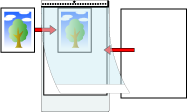
- 一度に複数枚の A3 キャリアシートを給紙カバー(原稿台)にセットして読み取れます。